Настройка почты через SMTP на виртуальном хостинге
Виртуальный хостинг не доступен для заказа с 17 февраля 2022 года.
По умолчанию на виртуальном хостинге ISPserver нет возможности отправлять письма через функцию PHP mail().
Поэтому, если вам требуется настроить почтовые уведомления в админке или отправить небольшую рассылку по своим коллегам, потребуется настроить отправку писем через SMTP. Процесс можно разделить на две части: первая — создание почтового домена, почтового ящика и получение данных для подключения к почтовому серверу, вторая — настройка сайта с полученными данными.
Выбор SMTP-сервера
Есть два способа настройки почты на виртуальном хостинге — через встроенный SMTP-сервер хостинга или сторонние сервисы. Рассмотрим оба варианта.
SMTP-сервер хостинга
По умолчанию на виртуальном хостинге есть собственный SMTP-сервер. Его особенность — очень узкие лимиты нагрузки: не более 300 писем в сутки. Если вам подходит этот вариант, тогда следуйте инструкции:
- Хостинг ISPmanager
- Хостинг cPanel
Хостинг ISPmanager
Откройте панель управления хостингом.
 Попасть в неё можно из Личного кабинета — раздел
Попасть в неё можно из Личного кабинета — раздел Товары—Виртуальный хостинг— выберите ваш хостинг в списке, сверху«Перейти».В панели управления перейдите в раздел
Почта—Почтовые домены. Нажмите«Создать».Введите имя вашего почтового домена. Чтобы улучшить его безопасность и повысить уровень доверия, включите DMARC и DKIM. А чтобы данные в письмах шифровались при передаче, подключите SSL-сертификат.
Для защиты от входящего спама можно подключить SpamAssassin, почтовый антивирус, Greylisting.
Важно! Чтобы почтовый домен на виртуальном хостинге воспринимался почтовыми провайдерами как полностью валидный, его придётся настроить на выделенный IP-адрес. Приобрести его можно в Личном кабинете — раздел
Виртуальный хостинг— выберите ваш хостинг, сверху«IP-адреса». При заказе адреса в поле«Домен»укажите имя вашего почтового домена.
После настройки почтового домена перейдите в меню
Почта—Почтовые ящикии нажмите«Создать». Укажите имя и пароль для нового почтового ящика:После завершения настройки вернитесь в меню
Почта—Почтовые ящики. Выберите созданный ящик в списке, сверху«Настройка». Откроется окно с данными для настройки почты:Они потребуются в дальнейшем при настройке CMS.
Хостинг cPanel
Откройте панель управления хостингом. Попасть в неё можно из Личного кабинета — раздел
Товары—Виртуальный хостинг— выберите ваш хостинг в списке, сверху«Перейти».По умолчанию cPanel автоматически создаёт почтовый ящик с именем вашего пользователя. Оно генерируется автоматически и не очень годится для презентабельного адреса — поэтому лучше создать новый ящик. Сделать это можно в разделе
Электронная почта—Учётные записи электронной почты—«Создать»:Панель предложит настроить имя ящика, пароль, объём хранилища под письма на диске хостинга.

Укажите требуемые параметры и нажмите «Создать».
После этого вас автоматически перенаправит в список почтовых ящиков, где вы увидите свежесозданный email. Нажмите напротив него кнопку
Сторонние SMTP-серверы
Для этого отлично подойдёт Яндекс: бесплатный, удобный, до 1000 ящиков. Кроме того, вся почта, с которой мы будем работать, будет всегда храниться на его серверах. Даже если вам придётся перенести сайт, например, на виртуальный сервер, почта всё равно останется с вами — на Яндексе. И даже если сайт вдруг перестанет работать, почта всё равно будет доступна.
Для работы с SMTP Яндекса нам необходимо зарегистрировать наш почтовый домен по ссылке:
После этого запустится процесс подтверждения владения доменом. Для начала скопируйте ваш проверочный код:
Далее вернитесь в панель управления хостингом. Способ настройки записей зависит от панели управления хостинга:
В ISPmanager перейдите в раздел
Выберите ваш домен в списке и сверху нажмитеГлавное—Доменные имена.
«Записи», потом —«Создать»:В поле
Имяукажите«@», в полеTTL—«21600», в спискеТипвыберитеTXT (текстовая запись). В полеЗначениенам и понадобится скопированный проверочный код.Нажмите
«Ok»и вернитесь в кабинет Яндекса.В cPanel откройте раздел
Доменыи перейдите в пунктZone Editor:Напротив вашего домена нажмите
«Управлять»:Откроется список с записями вашего домена. Нажмите
«Добавить запись»справа сверху.В поле
Имявведите имя вашего домена (обязательно с точкой в конце), в полеTTL—21600, в полеТип—Записьвставьте проверочный код. После этого нажмите«Добавить запись»и вернитесь в кабинет Яндекса.
В кабинете Яндекса нажмите «Проверить домен». В течение нескольких часов доменные записи обновятся, и почтовый ящик будет подтверждён.
Теперь дело за малым — нужно отредактировать DNS-записи нашего домена так, чтобы почта на него проходила через серверы Яндекса. Для этого вернитесь в панель управления хостингом.
В ISPmanager перейдите в раздел
Главное—Доменные имена— выберите ваш домен, сверху«Записи». В списке найдите записи типаMX (почтовый сервер), выберите их и сверху нажмите«Удалить».После этого нужно добавить новую, корректную запись — для этого нажмите
.«Создать»В поле
Имяукажите«@», в полеTTL—«21600», в полеТип—«MX (почтовый сервер)», в полеДомен—«mx.yandex.net.»(именно с точкой на конце), в полеПриоритет—«10». Нажмите
Нажмите «Ok»для сохранения настроек.В cPanel вернитесь в
Домены—Zone Editor, нажмите«Управлять»напротив вашего домена — откроется список его DNS-записей.Найдите в списке запись с типом
«MX»и напротив неё нажмите«Редактировать».В поле
Имяукажите имя вашего домена (обязательно с точкой на конце), в полеTTL—21600, полеТипне меняется. В полеПолучатель«mx.yandex.net», в полеВажность—«10», и нажмите«Save record».
После настройки проверьте статус MX-записи в кабинете Яндекса.
После этого вам нужно создать первый почтовый ящик на вашем новом почтовом домене. Для этого перейдите в кабинет Яндекса — Пользователи — Добавить пользователей. Рекомендуем сразу завести один почтовый ящик, с которого вы будете отправлять рассылки. Обязательно сохраните адрес нового ящика и его пароль.
Обязательно сохраните адрес нового ящика и его пароль.
После создания почтового ящика авторизуйтесь с его данными в кабинете Яндекса и подтвердите согласие с условиями использования сервиса.
После этого откройте раздел Настройки — Безопасность и создайте пароль приложений:
После этого можно переходить к настройке почты внутри самого сайта.
Настройка CMS
На этом этапе вам нужно научить сайт отправлять почту через SMTP. Самым простым вариантом является установка плагина, обеспечивающего работу SMTP, и настройка работы почты с его помощью.Если такой плагин у вас уже установлен, всё, что осталось сделать — указать вашему сайту данные для подключения к SMTP-серверу. В зависимости от того, какой способ организации почты вы выбрали выше, эти данные могут отличаться:
SMTP хостинга:
- SMTP-сервер: mail.<ваш домен>
- Шифрование: SSL
- SMTP-порт: 465
- Авторизация: включена
- Имя пользователя SMTP: имя созданного почтового ящика на хостинге
- Пароль: пароль почтового ящика на хостинге
Сторонние SMTP (Яндекс):
- SMTP-сервер: smtp.

- Шифрование: SSL
- SMTP-порт: 465
- Авторизация: включена
- Имя пользователя SMTP: имя созданного почтового ящика на Яндексе
- Пароль: пароль приложений почтового ящика на Яндексе
На примере самой популярной CMS для сайтов WordPress настроить почту через SMTP можно через плагин WP Mail SMTP.
После установки плагина перейдите в его настройки, выберите метод отправки почты «Прочие SMTP». После этого в блоке настроек ниже укажите адрес SMTP-сервера Яндекс (smtp.yandex.ru), имя пользователя — созданный почтовый ящик, и пароль приложения.
Для Drupal в таких же целях можно использовать SMTP Authentication Support или PHPmailer SMTP. А в Joomla! возможность настройки почты через SMTP встроена в CMS.
Сервисы рассылок
Помимо самостоятельной настройки почты на своём сайте, для рассылки с сайтов можно использовать специализированные сервисы: Mailchimp, SendPulse, Unisender и др. Они не только имеют бесплатные тарифы, которые подойдут для небольших рассылок, но и предлагают множество полезных инструментов: встраиваемые веб-формы, API, аналитика рассылок. В качестве рабочей почты не получится использовать, не тот набор возможностей, но как инструмент маркетинга — как раз.
Они не только имеют бесплатные тарифы, которые подойдут для небольших рассылок, но и предлагают множество полезных инструментов: встраиваемые веб-формы, API, аналитика рассылок. В качестве рабочей почты не получится использовать, не тот набор возможностей, но как инструмент маркетинга — как раз.
Как получить временную почту Gmail
- #1
1. Переходим на сайт https://smailpro.com
2. Выбираем подпункт Email и получаем уникальный адрес электронной почты (может быть не Gmail, попробуйте пару раз сгенерировать)
3. Чтоб посмотреть письма нажимаем refresh
Чтоб посмотреть письма нажимаем refresh
- #2
30р домен и ставите ебучий скрипт. можно просто хостинг купить и найти не припаркованные домены
- #3
А точки в гугл почте запретили:? У меня на одну гугл почту под 3 сотни аккаунтов.
Зачем ломать велосипед?)
- #4
Nhận SMS trực tuyến
Ẩn danh sách lập tức số điện thoại của bạn bằng công cụ SMSer miễn phí. Chỉ cần 2 đơn giản là chọn một số điện thoại và nhận tin nhắn đến số điện thoại đó.
- #5
lori95177 написал(а):
Receive SMS online
Instantly anonymize your phone number with the free SMSer tool.Just 2 simple steps are to choose a phone number and receive messages to that phone number.
Нажмите для раскрытия…
- #6
Спасибо, очень полезно)
- #7
Kopeechka.store
Есть гуглы по 2р
Все максимально просто: получили логин почты — получили письмо с регистрацией
Понятное АПИ
- #8
На своем домене хоть сотни тысяч генерируй
Войдите или зарегистрируйтесь для ответа.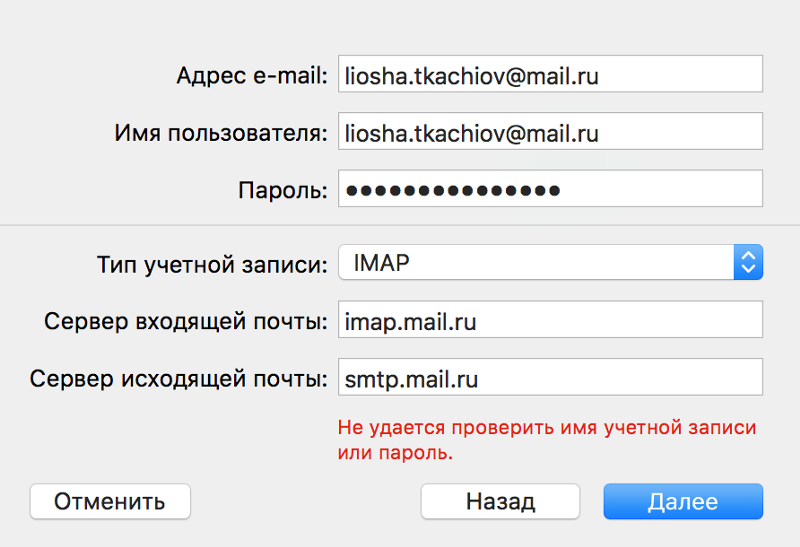
Виртуальный почтовый ящик для удаленных предприятий | VirtualPostMail
Адресные решения для управления вашей почтовой почтой США и удовлетворения банковских требований. Услуга зарегистрированного агента для корпоративного соответствия. Плюс команда помощников в бэк-офисе, которые помогут вашему бизнесу расти.
Начало работы
Начало работы
Будьте впереди с удаленной бизнес-платформой VPM
Услуги и решения для управления вашей деловой почтой, обеспечения соответствия требованиям, открытия банковских счетов и заботы о ваших операционных потребностях.
Виртуальный почтовый ящик
Читайте и управляйте своей почтовой почтой в Интернете. В любой момент. В любом месте.
Основные моменты
Сканирование почты
Депозитный чек
Пересылка пакетов
Зарегистрированный агент
Обеспечьте соблюдение законодательства для вашей LLC или корпорации.
Основные моменты
БЕСПЛАТНО со всеми планами почтовых ящиков
Доступно в Калифорнии, Германии, Флориде, Неваде
Доступ в тот же день
TruLease
Получите физический служебный адрес для открытия банковских счетов, магазинов Amazon, торговых счетов и DUNS.
Основные моменты
Подтверждение адреса
Договор аренды
Счет за коммунальные услуги
TruStart
Пошаговые видеоролики, которые помогут вам создать ООО в разных штатах.
Основные моменты
Узнать большеTruAssist
Виртуальные помощники для решения повторяющихся операционных задач вашего бэк-офиса.
Основные моменты
Узнать большеВы в хорошей компании
Станьте частью растущего сообщества VPM.
29 000+
Обслужено клиентов
160+
Охвачено стран
5988+
Компании США
25%
9000 2 международных клиентаНовости и награды
Послушайте, что говорят другие.
Награды за обслуживание клиентов
26 октября 2021 г.
Помогите разведчикуЛучшие виртуальные почтовые ящики
24 марта 2023 г.
Сумасшедшее яйцоЖурнал INC Top 150 All-Stars of the Pacific
25 октября 2022 г.
Инк.Из блога VPM
Как защитить свой домашний адрес
Ваш домашний адрес указан в нескольких общедоступных местах, к которым легко получить доступ в Интернете. Получите пять способов использования адресных решений VPM для защиты вашей информации.
ПодробнееПолное руководство по виртуальному почтовому ящику
Узнайте, как виртуальный почтовый ящик экономит ваше время, поддерживает связь и защищает вашу конфиденциальность. Откройте для себя многочисленные преимущества виртуального почтового ящика.
Читать далееКак открыть счет в банке для бизнеса в США
Узнайте, как получить физический адрес с договором аренды, который будет соответствовать федеральным банковским правилам, чтобы вы год за годом соблюдали их.
Удалите свой бизнес
Упростите запуск и развитие своего бизнеса с помощью платформы удаленного обслуживания VPM. Обретение свободы начинается сейчас.
Начало работыВиртуальные помощники руководителя, специализирующиеся на управлении электронной почтой
Мы отвечаем на ваши электронные письма и управляем вашим календарем , чтобы вы могли вернуться к самому важному
Некоторые из наших замечательных клиентов:
Единственные помощники руководителя, специализирующиеся на электронной почте
Адрес электронной почты: личный и личный .
Вам нужны помощники с превосходными навыками письменного общения , вниманием к деталям и эмоциональным интеллектом .
Электронная почта — это не единственное, чем мы занимаемся…
Что отличает нас
Два выделенных помощника для каждого клиента
Самая неприятная часть работы с виртуальным персоналом — оборот .
Когда вашему помощнику нужно отлучиться или он внезапно увольняется, вы вынуждены делать все самостоятельно и должны заново обучать замену.
Мы решаем эту проблему простым решением: Два помощника для каждого клиента.
Когда вы становитесь клиентом InboxDone, вы получаете двух замечательных людей, которые узнают, как поддерживать вас. Если одному нужен отпуск или больничный, другой заполняет этот пробел.
Мы «клонируем» вас с помощью нашего процесса передачи
Мы знаем, насколько личной и конфиденциальной является ваша электронная почта. Вы не можете просто позволить любому обычному виртуальному помощнику взять верх.
На протяжении многих лет мы тщательно разрабатывали процесс « передать », когда ваши помощники узнают, что вы делаете и как вы это делаете, а затем постепенно берут на себя ответственность отвечать на ваши сообщения.
Ни у одной другой компании нет этой системы, потому что они не фокусируются на электронной почте, как мы. Вы можете узнать больше о нашем процессе передачи здесь.
Вы можете узнать больше о нашем процессе передачи здесь.
Мы нанимаем 1% лучших талантов с помощью 10-этапного процесса тестирования
Когда была основана компания InboxDone, нам нужно было найти человека определенного типа, которому мы могли бы доверить заботливое обращение с электронной почтой наших клиентов.
Потребовались годы, чтобы разработать наш 10-этапный процесс найма, тестирования и обучения , который выявляет людей с превосходными коммуникативными навыками (носители английского языка), вниманием к деталям и эмоциональным интеллектом.
Наш соучредитель также создал уникальный внутренний курс в качестве последнего шага, который соискатели должны пройти, прежде чем они начнут работать с клиентами.
Что наши клиенты говорят о InboxDone
Сколько?
Посетите нашу страницу цен для получения полной информации или переместите ползунок ниже , чтобы узнать, сколько стоит каждый план.
НАЧАТЬ
Примечание. Все новые клиенты начинают пользоваться стандартным планом (1795 долларов США) на первый месяц, чтобы покрыть время, необходимое для того, чтобы вы стали новым клиентом. Вы можете изменить планы со второго месяца и далее. Нет долгосрочных контрактов, платежи ежемесячные, и вы можете отменить или изменить свой план в любое время.
Кто ты?
Мы специализируемся на помощи этим людям…
Предприниматели
(владельцы бизнеса и основатели стартапов)
Ученые и специалисты
(бухгалтеры, юристы, недвижимость, финансы, здравоохранение, образование, администрация)
Руководители и менеджеры
(руководители и лица, принимающие решения)
Сравните нас с наймом штатного помощника?
Возможно, вы сравниваете InboxDone.com с наймом помощника непосредственно в вашу команду .
Можно сократить расходы и получить больше часов, если вы наймете сотрудника в свою платежную ведомость с окладом, который вы сами определяете.
Однако трудно найти, протестировать и обучить помощника для управления электронной почтой и другими задачами. Вы можете в конечном итоге работать больше только для того, чтобы исправить их ошибки!
Мы предлагаем решение — наш вариант «Лучшее из обоих миров» (читайте дальше…)
Мы предлагаем лучшее из обоих вариантов
InboxDone предлагает возможность попробовать, прежде чем нанять благодаря наш Вариант выкупа контракта .
Вы можете начать с нами по нашим ежемесячным планам, работая с двумя нашими исполнительными помощниками столько, сколько захотите.
В любое время вы можете перейти к прямому найму и предложить работу одному или обоим вашим текущим помощникам InboxDone посредством выкупа контракта ( 9Применяются положения и условия 0183, включая единовременную комиссию за выкуп ).
Вы можете заказать звонок, чтобы обсудить все ваши варианты.
О нас
Основан
0
Обслужено клиентов
0
Управляющая компания
Клэр
Основатель и генеральный директор
Яро
Основатель и директор по маркетингу
Арман
9000 3Менеджер по работе с клиентами
Бен
Менеджер по адаптации
Алекс
Менеджер по найму
Боси
Финансовый менеджер
9 0012 Лора
Менеджер по подбору персонала
Керри
Техническая поддержка
Входящие Готово Помощники
Кэтрин
Лесли
Дебора
Бренди
Бриджит
Арианн
Мишель
Ла-Гай
Тиара
Эндрю
Джордан
Рэйчел
Шарлотта
Мы заботимся о вашей конфиденциальности и безопасности
При создании InboxDone конфиденциальность и безопасность были главными приоритетами.
 Попасть в неё можно из Личного кабинета — раздел
Попасть в неё можно из Личного кабинета — раздел 



 Нажмите
Нажмите 
 Just 2 simple steps are to choose a phone number and receive messages to that phone number.
Just 2 simple steps are to choose a phone number and receive messages to that phone number.
Ваш комментарий будет первым